Conectarse
Cuenta Regresiva
Translate
If you don't Speak Spanish, use this to translate our community to your Language:Servidor de Discord
Últimos temas
¿Quién está en línea?
En total hay 52 usuarios en línea: 0 Registrados, 0 Ocultos y 52 Invitados :: 2 Motores de búsquedaNinguno
El record de usuarios en línea fue de 483 durante el 23/10/2024, 3:41 am
Tutorial : Crear caja sorpresa
Página 1 de 1.
Invitado
 Tutorial : Crear caja sorpresa
Tutorial : Crear caja sorpresa
Bueno, unos amigos que son diseñadores gráficos, hicieron una web, y les quiero enseñar uno de sus tutoriales :
PARTE 1 :
Para empezar, vamos a crear la caja. Con la pluma, dibujamos una figura en forma de rombo. Abrimos las propiedades de fusión y le damos un degradado lineal de 11º con los colores: #7b3611 y #9e5e28.
Luego creamos la parte superior con la pluma. Le damos el mismo formato que el anterior.
Siguiendo con la pluma, con cuatro capas más, haremos los costados de la caja y así dar la parte base por finalizada. Seguiremos siempre la misma estructura y el mismo formato y estilo.

Una vez hecha la base y los costados, pasaremos hacer la parte superior que estará abierta. Con la misma pluma, haremos la forma como más nos guste. Cuando tengamos una hecha, duplicaremos la capa y la situaremos debajo. Nos quedarán algo así:
(La ubicación del degradado es de 87%).
Seguimos haciendo sin prisa todos los lados para terminar de la siguiente manera:
Tenemos que tener en cuenta en cada degradado los ángulos de luz que le damos. Podéis seguir los del ejemplo que yo he hecho pero ¡aún podéis mejorarlo!
Una vez terminada nuestra caja, empezaremos con la sorpresa. Aquí hay que dejar rienda suelta a nuestra imaginación y ser lo máximo de creativo, da igual la forma, lo mejor es que nos guste a nosotros.
PARTE 2:
Vamos a empezar con la primera figura de ejemplo:
Usando la herramienta pluma, haremos la figura base (en llano, sin 3D ni nada), dejando esquinas para más adelante poderle aplicar el efecto. Luego le aplicaremos un degradado con los colores #48153c a #865598 de abajo a arriba.

Ahora, con la pluma, haremos una a una las capas para hacerle el relieve 3D.
Hacemos la figura y le volvemos aplicar el degradado y así una a una con todas las capas. Poco a poco haremos algo parecido a esto:
Ahora vamos hacer el fondo. Crearemos una capa con el nombre BG (background) y la situaremos en la primera posición para dejarla de fondo. Cogemos la herramienta degradado y seleccionamos el degradado radial con los colores #31160a a #977744.
Ahora vamos a por la sombra de la caja. Lo haremos muy fácil. Seleccionamos la herramienta pincel con un pincel básico con la dureza a 0%. Hacemos la sombra sin prisa poco a poco.
¿Dónde está tu imaginación? Llamala ahora porqué te va hacer falta. Ahora nos queda la parte más divertida. Hacer formas, crear. Con la misma manera que hemos creado la anterior, vamos hacer todas las que queramos. Ves tranquilo y sin prisas, intenta pulir todos los detalles y conseguirás cosas muy buenas.
Ahora, entre figura i figura, aplicaremos sombras para darle un toque más real. Creamos una nueva capa entre figura i figura con el nombre sombra y con un pincel básico dibujamos la sombra. Cuando ya la tengamos, pondremos la capa en modo Luz suave (Soft light):
Para crear los círculos, crea una nueva capa y con la herramienta elipse, crea un círculo. Ahora le aplicamos un degradado radial de blanco a gris con un ángulo de -39.

PARTE 3 :
Vamos a crear las luces.
Primero creamos una nueva capa con el nombre luz. Con la herramienta rectángulo (U), hacemos unos rectángulos de arriba a abajo en el centro de la imagen.
Ahora vamos a Edición > Transformar > Perspectiva y lo dejamos de la siguiente manera:
Una vez ya tenemos la luz con el ángulo correcto. Vamos a filtros > Desenfocar > Desenfoque gausiano y lo ponemos a 10:

Muy bien, cuando lo tengamos, ponemos la capa en modo Superponer.
Ahora con la herramienta Marco Elíptico, seleccionamos una parte de la luz, hacemos una selección invertida (CTRL + I) y le damos botón derecho del ratón > desvanecer y lo ponemos a 20px.

Borramos un par de veces.
Ahora duplicamos la capa y colocamos la capa duplicada en luminosidad:
Creamos una nueva capa y con la herramienta pincel (con dureza al máximo), hacemos un relleno en el centro de la imagen de la siguiente manera:
Ahora vamos a filtro > interpretar > destello y lo ponemos a 155.
Ahora volvemos hacer una selección invertida y un desvanecer a 20px. Volvemos a borrar un par de veces y ponemos la capa en modo luz focal:
Resultado final:
Tardaran aproximadamente 1h en hacer la caja sorpresa.
Fuente
PARTE 1 :
Para empezar, vamos a crear la caja. Con la pluma, dibujamos una figura en forma de rombo. Abrimos las propiedades de fusión y le damos un degradado lineal de 11º con los colores: #7b3611 y #9e5e28.
Luego creamos la parte superior con la pluma. Le damos el mismo formato que el anterior.
Siguiendo con la pluma, con cuatro capas más, haremos los costados de la caja y así dar la parte base por finalizada. Seguiremos siempre la misma estructura y el mismo formato y estilo.

Una vez hecha la base y los costados, pasaremos hacer la parte superior que estará abierta. Con la misma pluma, haremos la forma como más nos guste. Cuando tengamos una hecha, duplicaremos la capa y la situaremos debajo. Nos quedarán algo así:
(La ubicación del degradado es de 87%).
Seguimos haciendo sin prisa todos los lados para terminar de la siguiente manera:
Tenemos que tener en cuenta en cada degradado los ángulos de luz que le damos. Podéis seguir los del ejemplo que yo he hecho pero ¡aún podéis mejorarlo!
Una vez terminada nuestra caja, empezaremos con la sorpresa. Aquí hay que dejar rienda suelta a nuestra imaginación y ser lo máximo de creativo, da igual la forma, lo mejor es que nos guste a nosotros.
PARTE 2:
Vamos a empezar con la primera figura de ejemplo:
Usando la herramienta pluma, haremos la figura base (en llano, sin 3D ni nada), dejando esquinas para más adelante poderle aplicar el efecto. Luego le aplicaremos un degradado con los colores #48153c a #865598 de abajo a arriba.

Ahora, con la pluma, haremos una a una las capas para hacerle el relieve 3D.
Hacemos la figura y le volvemos aplicar el degradado y así una a una con todas las capas. Poco a poco haremos algo parecido a esto:
Ahora vamos hacer el fondo. Crearemos una capa con el nombre BG (background) y la situaremos en la primera posición para dejarla de fondo. Cogemos la herramienta degradado y seleccionamos el degradado radial con los colores #31160a a #977744.
Ahora vamos a por la sombra de la caja. Lo haremos muy fácil. Seleccionamos la herramienta pincel con un pincel básico con la dureza a 0%. Hacemos la sombra sin prisa poco a poco.
¿Dónde está tu imaginación? Llamala ahora porqué te va hacer falta. Ahora nos queda la parte más divertida. Hacer formas, crear. Con la misma manera que hemos creado la anterior, vamos hacer todas las que queramos. Ves tranquilo y sin prisas, intenta pulir todos los detalles y conseguirás cosas muy buenas.
Ahora, entre figura i figura, aplicaremos sombras para darle un toque más real. Creamos una nueva capa entre figura i figura con el nombre sombra y con un pincel básico dibujamos la sombra. Cuando ya la tengamos, pondremos la capa en modo Luz suave (Soft light):
Para crear los círculos, crea una nueva capa y con la herramienta elipse, crea un círculo. Ahora le aplicamos un degradado radial de blanco a gris con un ángulo de -39.

PARTE 3 :
Vamos a crear las luces.
Primero creamos una nueva capa con el nombre luz. Con la herramienta rectángulo (U), hacemos unos rectángulos de arriba a abajo en el centro de la imagen.
Ahora vamos a Edición > Transformar > Perspectiva y lo dejamos de la siguiente manera:
Una vez ya tenemos la luz con el ángulo correcto. Vamos a filtros > Desenfocar > Desenfoque gausiano y lo ponemos a 10:

Muy bien, cuando lo tengamos, ponemos la capa en modo Superponer.
Ahora con la herramienta Marco Elíptico, seleccionamos una parte de la luz, hacemos una selección invertida (CTRL + I) y le damos botón derecho del ratón > desvanecer y lo ponemos a 20px.

Borramos un par de veces.
Ahora duplicamos la capa y colocamos la capa duplicada en luminosidad:
Creamos una nueva capa y con la herramienta pincel (con dureza al máximo), hacemos un relleno en el centro de la imagen de la siguiente manera:
Ahora vamos a filtro > interpretar > destello y lo ponemos a 155.
Ahora volvemos hacer una selección invertida y un desvanecer a 20px. Volvemos a borrar un par de veces y ponemos la capa en modo luz focal:
Resultado final:
Tardaran aproximadamente 1h en hacer la caja sorpresa.
Fuente

Invitado- Invitado
Invitado
YoshiGM
 Re: Tutorial : Crear caja sorpresa
Re: Tutorial : Crear caja sorpresa
Imágenes caídas.. Papelera.

YoshiGM- Administrador

- Medalla Great PosterAlcanzó el top 20 de los posteadoresMedalla Honorífica10,000 puntos YFCMedalla Entrevistador3 entrevistas realizadasMedalla Gomba Oro10,000 mensajes en YFCMedalla OcPresentó su personaje OcMedalla Tutor GráficoAportó 5 tutoriales de diseño gráficoMedalla InvitacionalInvitó a 5 amigos a registrarseMedalla Pequeño ApostadorPrimeras 3 jugadas en el casinoMedalla Artista AnimadoCompartió 10 vídeos/animacionesMedalla DJ10 canciones compartidasMedalla DiscordShiSe unió al Servidor DiscordMedalla ChomperEscribió 1 Fan-Fic de 5 capítulos mínimosMedalla Red ShellAtendió 5 pedidos de diseño gráficoMedalla KarmaObtuvo 100 me gusta en sus postsMedalla AdminObtuvo el cargo de Administrador de YFCMedalla MakeroAportó Recursos para Crear un Juego PropioMedalla Nuevo YoshiSe presentó cómo nuevo/a YoshiMedalla FanCreó su Primer tema en YFCMedalla GuíaAportó 1 Guía para YFCMedalla AfanAgregó a 50 usuarios cómo amigoMedalla ColeccionistaSiguió a YFC en TwitterMedalla RecolectorConsiguió 10 Medallas de YFCMedalla EventualParticipante de un ConcursoMedalla HojaOrganizador/a de un ConcursoMedalla 14vo AniversarioCelebró los 14 años de Yoshi Fans ClubMedalla FacebookeroSe Unió al Grupo de FacebookMedalla DíashiCelebró el Día de YoshiMedalla Décimo Aniversario10 Años de Registro en YFCMedalla Fan de OroGeneró su Ficha YoshiMedalla TwitteroSiguió a YFC en su cuenta de Twitter (X)Medalla MariposhiSiguió a YFC en BlueSkyMedalla CumpleañeroCelebró su Cumpleaños en YFC
-


 Mensajes : 22024
Mensajes : 22024 Reputación : 1662
Reputación : 1662 Fecha de Registro : 03/12/2008
Fecha de Registro : 03/12/2008
Ficha Yoshi
Color Favorito de Yoshi: Yoshi Naranja
Yoshi Naranja
Juego Favorito de Yoshi: Yoshi's Island (SNES/GBA)
 Temas similares
Temas similares» Tutorial - Crear ojos
» Tutorial crear pluma
» Tutorial, crear un cubo
» Tutorial : Crear firma Avanzada
» Tutorial : Crear bola de Discoteca
» Tutorial crear pluma
» Tutorial, crear un cubo
» Tutorial : Crear firma Avanzada
» Tutorial : Crear bola de Discoteca
Página 1 de 1.
Permisos de este foro:
No puedes responder a temas en este foro.
 Índice
Índice









» Anunciado el Banjo-Tooie para el Nintendo Switch Online Expansión Pack
» Hola a tod@s, soy nuevo en este Club
» Contemos hasta 500
» La gran carrera de Yoshi y sus amigos (Animación de Scratch en desarrollo) - Hilo "oficial"(?)
» hay algun fan de rey leon por aquí
» Nueva Estructura de Yoshi Fans Club
» Anunciado un Nintendo Direct PartnerShowcase + Indie World para el 27/08/24
» Para comprar algo en Mario Kart, ¿Debo Suscribirme a algo o cómo?
» Anunciado el Pokémon Mundo Misterioso - Equipo de rescate rojo para el Nintendo Switch Online